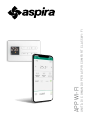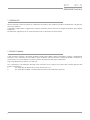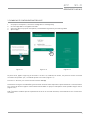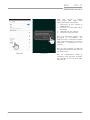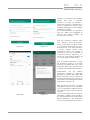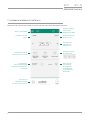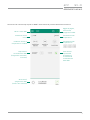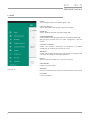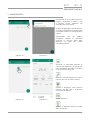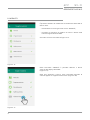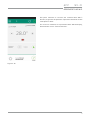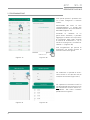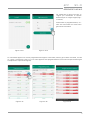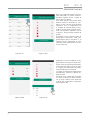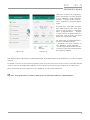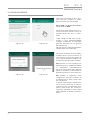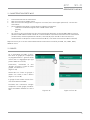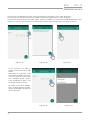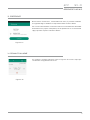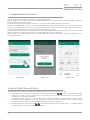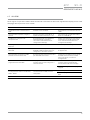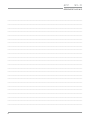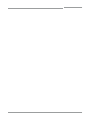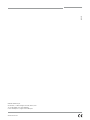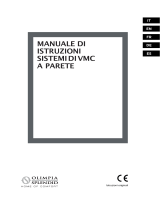UNITÀ DI COMANDO PER ASPIRCOMFORT CLASS WI-FI
APP WI-FI

2
APP WI-FI
ASPIRCOMFORT CLASS WI-FI
1. GENERALITÀ
Questo manuale è stato concepito con l'obbiettivo di rendere il più semplice possibile l'installazione e la gestione
del vostro impianto.
Leggendo ed applicando i suggerimenti di questo manuale, potrete ottenere le migliori prestazioni del prodotto
acquistato.
Desideriamo ringraziarvi per la scelta effettuata con l'acquisto del nostro prodotto.
2. REQUISITI MINIMI
L'App consente di gestire i principali parametri della propria VMC, tramite smartphone e tablet, comodamente
da casa o fuori. Utilizzare la nostra App è molto semplice: basta accendere il display della VMC, impostare la
connessione con lo smartphone e iniziare a gestirlo direttamente dal proprio dispositivo.
Segui la guida passo per passo, fino alla fine.
Per il download e l'installazione dell'App sono necessari alcuni requisiti di versione del sistema operativo del
proprio smartphone:
• per smartphone Android la versione minima è la 4.1.1
• per smartphone Apple il sistema operativo deve essere IOS 8.0 o superiore.

3
APP WI-FI
ASPIRCOMFORT CLASS WI-FI
3. DOWNLOAD E CONFIGURAZIONE DELL’APP
1. Sul proprio smartphone, connettersi all’App Store o a Google Play.
2. Cercare l’App VMC o sviluppatore Kumbe.
3. Scaricare l’App sul proprio smartphone, installandola seguendo la procedura guidata.
4. Aprire l’App.
Figura 9-1 Figura 9-2 Figura 9-3
Al primo avvio, appare il pop-up per accettare i termini e le condizioni di utilizzo, che possono essere consultati
cliccando sulla parola "qui", accedendo quindi al sito web. (Figura 9-1)
Cliccare su "Accetta" per cominciare ad utilizzare VMCApp
Selezionare la lingua e la modalità di gestione delle notifiche PUSH. Spuntare la preferenza delle "notifiche PUSH"
per ricevere gli allarmi legati al funzionamento della VMC sul proprio smartphone anche quando l'App è chiusa.
(Figura 9-2)
N.B. È possibile cambiare queste impostazioni anche in un secondo momento, selezionando la voce "Preferenze"
nel menu.

4
APP WI-FI
ASPIRCOMFORT CLASS WI-FI
Figura 9-4 Figura 9-5
Dopo aver acceso il display
della propria VMC, andare nelle
impostazioni Wi-Fi del telefono:
1. assicurarsi di aver attivato la
modalità Wi-Fi
2. verificare le connessioni Wi-Fi
disponibili
3. individuare la rete "Fancoil"
4. connettersi a quest'ultima.
N.B. con dispositivi Android tale
procedura è automatica; con
dispositivi IOS è necessario entrare
nelle impostazioni Wi-Fi del proprio
dispositivo e selezionare la rete
"Fancoil".
N.B. Se sono presenti più VMC da
configurare accenderne una alla volta
per evitare errori.
N.B. Se l'applicazione chiede di
connettersi alla posizione accettare
per facilitare la ricerca della VMC.
(Figura 9-5)

5
APP WI-FI
ASPIRCOMFORT CLASS WI-FI
Figura 9-6 Figura 9-7
Figura 9-8 Figura 9-9
Compare la schermata del prodotto
(Figura 9-6), dove è possibile
attribuire un nome ed indicare il
numero di matricola, composto da 7
caratteri alfanumerici presenti sulla
targa dati della VMC + le lettere SN già
evidenziate sull’APP;
È possibile impostare una password
alla rete "VMC" per proteggere la
gestione del proprio prodotto da
accessi non autorizzati.
N.B. Per dispositivi Android, dopo
aver digitato il nome del prodotto,
anche il nome della rete Wi-Fi cambia
e si collega automaticamente. Per i
dispositivi IOS, una volta modificato
il nome, bisogna tornare nelle
impostazioni Wi-Fi del telefono e
connettersi alla rete rinominata (il
nome sarà "Fancoil" seguita da _ e il
nome che avete appena stabilito, ad
es. "Fancoil_VMC”). (Figura 9-8)
N.B. È possibile modificare il nome
del dispositivo anche in un secondo
momento, accedendo alla voce "I Miei
Dispositivi" dal menu e cliccando sulla
seconda icona (simbolo della matita).
Selezionando uno dei prodotti
configurati, compare la schermata
generale di controllo della VMC, alla
prima accensione verrà richiesto la
presenza della batteria idronica per la
possibilità o meno della gestione della
temperatura. (Figura 9-9)
N.B. Da questo momento il proprio
smartphone diventa il telecomando
con cui comandare la VMC attraverso
la rete Wi-Fi locale, ma non attraverso
Internet.
Per fare ciò bisogna fare un ulteriore
passaggio: collegarsi alla rete Wi-Fi
di casa accedendo alle impostazioni
dello smartphone e poi selezionare
la voce "Controllo Remoto" nel menu.

6
APP WI-FI
ASPIRCOMFORT CLASS WI-FI
5. SCHERMATA GENERALE DI CONTROLLO
Questa sarà la schermata principale se è stata indicata la presenza della batteria idronica:
Menu e nome VMC
Condizioni attuali
orario
Condizioni attuali di
temperatura e umidità
Impostazioni
funzionamento VMC
(Programma settimana,
Funzione)
Accensione/
spegnimento VMC
(come in alto a destra)
Aggiorna pagina,
accensione/
spegnimento VMC
Impostazioni
regolazione
temperatura
Stato attuale
e possibilità
di modificare
la modalità di
funzionamento
della VMC
Condizioni attuali
di qualità aria
Condizioni attuali
temperatura

7
APP WI-FI
ASPIRCOMFORT CLASS WI-FI
Questa sarà la schermata principale se NON è stata indicata la presenza della batteria idronica:
Menu e nome VMC
Condizioni attuali
orario
Condizioni attuali di
temperatura e umidità
Impostazioni
funzionamento VMC
(Programma settimana,
Funzione)
Accensione/
spegnimento VMC
(come in alto a destra)
Aggiorna pagina,
accensione/
spegnimento VMC
Stato attuale
e possibilità
di modificare
la modalità di
funzionamento
della VMC
Condizioni attuali
di qualità aria
Condizioni attuali
temperatura

8
APP WI-FI
ASPIRCOMFORT CLASS WI-FI
6. MENU’
Figura 9-11
HOME
schermata generale di controllo (Figura 9-10)
I MIEI DISPOSITIVI
elenco delle VMCs e dei gruppi configurati nell'App
MODALITÀ
elenco modalità possibili di gestione della VMC
PROGRAMMAZIONE
sezione dedicata alla programmazione settimanale della VMC
N.B. questa è possibile solo se è stato configurato il controllo
remoto
CONTROLLO REMOTO
visibile solo quando il dispositivo è configurato in modalità
standalone ed utilizzato per passare in cloud.
AVANZATE
visibile solo quando il dispositivo è configurato in modalità cloud
e consente di configurare DHCP/IP della rete
GRUPPI
elenco gruppi di più VMCs (es. 1° Piano, 2° Piano,).
PREFERENZE
lingua e notifiche PUSH
MANUALE
link al sito web dove poter trovare la documentazione necessaria
HELPDESK
richiesta supporto

9
APP WI-FI
ASPIRCOMFORT CLASS WI-FI
7. I MIEI DISPOSITIVI
Figura 9-12 Figura 9-13
Figura 9-14 Figura 9-15
Selezionando la voce "I Miei Dispositivi",
vengono visualizzate le VMC in rete
e possono essere modificati e/o
calendarizzati a piacimento.
Si possono aggiungere nuovi dispositivi,
cercandoli, installandoli e configurandoli
cliccando il simbolo + in alto e/o in basso
a destra.
Selezionando uno dei prodotti
configurati, compare la schermata
generale di controllo della VMC,
attraverso la quale può essere
comandato e gestito.
Visualizza la schermata generale di
controllo del dispositivo (se configurato
come standalone provvede a collegarsi
in automatico alla sua rete)
Modifica il nome del dispositivo (solo se
connessi alla rete wi-fi dello stesso)
Imposta il dispositivo come preferito
(all'avvio dell'App sarà il dispositivo
visualizzato di default)
Elenco dispositivi
Elimina il dispositivo dalla lista delle
VMC configurate

10
APP WI-FI
ASPIRCOMFORT CLASS WI-FI
8. MODALITÀ
Figura 9-16
Figura 9-17
È possibile cambiare la modalità di funzionamento della VMC in
diversi modi:
- selezionando nel menu generale la voce "Modalità";
- cliccando sul pulsante di modifica in basso a destra della
schermata generale della VMC.
Si accede così alla schermata di Figura 9-16.
Dalla schermata "Modalità" è possibile abilitare il blocco
schermo del display della VMC.
(Figura 9-17)
Dopo aver applicato il blocco, nella schermata generale di
controllo appare un segnale di avvertenza. (Figura 9-18)

11
APP WI-FI
ASPIRCOMFORT CLASS WI-FI
Figura 9-18
Da questo momento lo schermo dei comandi della VMC è
bloccato, la gestione dei parametri è possibile solamente tramite
smartphone o tablet.
Per tornare a modificare le impostazioni della VMC da display,
deselezionare la voce "Tastiera bloccata".

12
APP WI-FI
ASPIRCOMFORT CLASS WI-FI
9. PROGRAMMAZIONE
N.B. questa opzione è possibile solo
se è stato configurato il controllo
remoto.
Selezionando dal menu la voce
"Programmazione", si accede alla
calendarizzazione del funzionamento
della VMC (Figura 9-19).
Cliccando su "modifica" di un
giorno della settimana, è possibile
aggiungere e definire una o più fasce
di accensione della VMC secondo
la velocità di ventilazione v1, v2, v3
nell'arco di tale giorno, cliccando sul
simbolo "+" (Figura 9-20).
N.B. Programmare più periodi di
accensione con durata minima di
mezz'ora nello stesso giorno.
Figura 9-19 Figura 9-20
Per modificare ul periodo di accen-
sione cliccare su uno dei due orari di
inizio/fine accensione (Figura 9-21).
Per impostare la macchina in OFF in
una determinata fascia oraria occorre
non selezionare la fascia oraria cor-
rispondente. Tale orario risulaterà
quindi bianco nel grafico.
Figura 9-21 Figura 9-22

13
APP WI-FI
ASPIRCOMFORT CLASS WI-FI
Per modificare la velocità cliccare su
"soglia" per selezionare la velocità
desiderata per la singola soglia (Figu-
ra 9-23.2).
Confermata la programmazione, tor-
nare alla schermata con l'elenco dei
giorni della settimana.
Figura 9-23.1 Figura 9-23.2
Se si desidera applicare la stessa programmazione appena confermata, ad altri giorni della settimana, cliccare
su "copia" e selezionare i giorni in cui si vuole applicare tale programmazione (come nella sequenza delle figure
esemplificative riportate di seguito).
Figura 9-24 Figura 9-25 Figura 9-26

14
APP WI-FI
ASPIRCOMFORT CLASS WI-FI
Oltre alla programmazione settima-
nale della VMC, in questa sezione è
possibile regolare anche 3 soglie di
temperatura e velocità.
Se è stata indicata la presenza della
batteria idronica cliccando su "mo-
difica" in alto a destra sarà possibile
impostare sia le 3 temperature sia
le 3 soglie di velocità (Figure 9-27 e
9-28.1). Se non fosse presente la bat-
teria sarà possibile impostare solo le
3 velocità. (Figura 9-28.2 esempio di
scelta)
È possibile inserire queste soglie di
temperatura all'interno della pro-
grammazione della settimana e le
relative velocità, impostando t1 verrà
utilizzata nella medesima fascia an-
che la velocità v1.
Figura 9-27 Figura 9-28.1
Seguendo le stesse modalità di pro-
grammazione di un giorno della setti-
mana, nella schermata di impostazio-
ne del periodo (Figura 9-29) cliccare
su "soglia" per selezionare la tempe-
ratura desiderata o la velocità.
Le soglie di temperatura appariranno
preimpostate, mentre le velocità an-
dranno scelte.
Tornando alla schermata principale
con l'elenco dei giorni della settima-
na, gli orari avranno colori differenti
in base alla temperatura impostata.
(Vedi Figura 9-26)
Figura 9-28.2 Figura 9-29

15
APP WI-FI
ASPIRCOMFORT CLASS WI-FI
Dopo aver terminato la programma-
zione, selezionare nel menu generale
la voce "Modalità", quindi "Program-
mazione". In questo modo viene atti-
vato il programma settimana appena
creato.
Tornando alla schermata principale
della VMC (Figura 9-31), nella parte
inferiore sono presenti le indicazioni
della programmazione. Qualora
si fosse in orario di spegnimento pro-
grammato, sarà presente l'ora della
prima riaccensione della VMC.
Per disattivare la programmazione e
tornare in modalità manuale:
- selezionare nel menu generale la
voce "Modalità", quindi "Manuale".
- cliccare sull'icona di modifica in bas-
so a destra nella schermata generale
del dispositivo. (Mode)
Figura 9-30 Figura 9-31
N.B. Modificando le impostazioni sul display della VMC, la programmazione viene disabilitata e si torna in modalità
manuale.
Se la VMC si trova in un luogo aperto al pubblico, dove non può essere tenuto sotto controllo, è possibile abilitare
il blocco schermo del display della VMC per evitare che persone non autorizzate modifichino le impostazioni.
Basta selezionare nel menu generale la voce "Modalità", quindi "Tastiera bloccata".
N.B.
Impostare una programmazione settimanale differente per la modalità Riscaldamento e Raffreddamento.

16
APP WI-FI
ASPIRCOMFORT CLASS WI-FI
10. CONTROLLO REMOTO
Una volta selezionata la voce "Con-
trollo Remoto", compare un elenco
delle connessioni wi-fi disponibili.
N.B. la VMC è in grado di connettersi
solo alle reti a 2,4GHz.
Selezionare quella preferita per l'ac-
cesso ad Internet. Quindi inserire la
password della rete wi-fi e confer-
marla.
L'App collega la VMC alla rete do-
mestica e sullo smartphone/tablet
compare nuovamente la schermata
generale principale per la gestione
dell'apparecchio.
A questo punto lo smartphone/tablet è
collegato alla rete selezionata.
Figura 9-32 Figura 9-33
Da questo momento la vostra VMC è
collegata ad un server attraverso la
rete Internet e può essere gestita da
tutto il mondo mediante rete Wi-Fi o la
connessione dati del proprio telefono.
N.B. Nel caso in cui la procedura non
vada a buon fine lo smartphone/tablet
si ricollegherà automaticamente
alla rete locale della VMC. Ripetere
quindi la procedura, ricontrollando la
password inserita e il nome della rete.
N.B. Quando il dispositivo viene
configurato in cloud può verificarsi la
visualizzazione di “Temp” come nome
per il dispositivo.
In questo caso specifico il dispositivo
non è riuscito a riavviarsi, la comuni-
cazione funziona correttamente ma il
nome risulta errato. Per risolvere è
necessario effettuare un riavvio della
VMC (togliendo e ridando l'alimenta-
zione).
Figura 9-34 Figura 9-35

17
APP WI-FI
ASPIRCOMFORT CLASS WI-FI
12. GRUPPI
Se si possiedono più VMCs è possi-
bile unirle in gruppi per semplificare
la programmazione e gestione delle
stesse. (Per es. raggruppare per ogni
piano le VMCs di un hotel).
Innanzitutto, selezionare la voce
"Gruppi" nel menu e creare un nuovo
gruppo, cliccando sul "+".
(Figura 9-36)
Quindi dare un "Titolo" al gruppo e
salvare con l'icona in alto a destra.
(Figure 9-37 e 9-38)
Il gruppo è stato creato ma non è an-
cora associata alcuna VMC.
Tornando alla schermata "Gruppi"
comparirà il nuovo gruppo, modifica-
bile o eliminabile mediante le icone a
lato. Figura 9-36 Figure 9-37 e 9-38
11. CARATTERISTICHE RETE WI-FI
• Connessione ad internet funzionante
• Non sono richiesti ip pubblici statici
• Non sono richieste configurazioni in ingresso sul router (nat o altre regole specifiche) - servizio dns
funzionante
• Servizio DHCP funzionante o in alternativa le seguenti informazioni:
- indirizzo IP locale da assegnare alla scheda subnet mask
- gateway
- dns
• Se il router o altre entità nella rete del cliente presentano delle ACL a livello di MAC-address occorre
abilitare il MAC-address della scheda se il cliente desidera controllare localmente alcune funzionalità
(cambio nome, cambio impostazioni avanzate, controllo da pc) la rete Wi-Fi deve consentire la
comunicazione tra dispositivi connessi alla stessa Wi-Fi (= non deve essere attiva la Wi-Fi Isolation)
Requisiti tecnici per il corretto funzionamento della connessione cloud TCP porta 80, 443, 19009, 18321,
18009 in uscita.

18
APP WI-FI
ASPIRCOMFORT CLASS WI-FI
Per associare una VMC ad un gruppo, selezionare dal menu principale la voce "I Miei Dispositivi".
In questa sezione oltre all'elenco di tutti le VMCs configurate, appare anche l'elenco dei gruppi.
Cliccare sull'occhio accanto al nome del gruppo, quindi sul simbolo "+" e selezionare le VMC da associare. Infine,
salvare con l'icona in alto a destra (come nella sequenza delle figure esemplificative riportate di seguito)
Figura 9-39 Figura 9-40 Figura 9-41
Si può associare una VMC al
gruppo anche attraverso la VMC
stessa.
Selezionare la penultima icona
sulla riga della VMC (icona elen-
co con tre righe) e cliccare sulla
voce "Assegna gruppi" (Figura
9-43). Assegnare la VMC a uno
dei gruppi proposti in elenco.
Cliccando invece "Invia imposta-
zioni" vengono applicate le impo-
stazioni di tale VMC al gruppo che
verrà selezionato.
Figura 9-42 Figura 9-43

19
APP WI-FI
ASPIRCOMFORT CLASS WI-FI
13. PREFERENZE
Nella sezione "Preferenze”, selezionabile nel menu, è possibile cambiare
la lingua dell'App e cambiare le impostazioni delle notifiche PUSH.
Per ricevere direttamente le notifiche relative al funzionamento della VMC
direttamente sul proprio smartphone, anche quando non si sta utilizzando
l'App, spuntare l'opzione "Notifiche PUSH".
Figura 9-44
14. SEGNALE D'ALLARME
Se compare il simbolo d'allarme come in Figura 9-45 cliccarci sopra per
visualizzare la segnalazione d'errore.
Figura 9-45

20
APP WI-FI
ASPIRCOMFORT CLASS WI-FI
15. CONNESSIONE DI PIÙ DISPOSITIVI
È possibile gestire la stessa VMC con più dispositivi (smartphone/tablet/pc).
Dopo la configurazione con il primo dispositivo, è possibile controllare la macchina con un altro smartphone/tablet, seguendo la
procedura descritta nelle prossime righe.
Per prima cosa bisogna connettersi alla rete Wi-Fi, in cui è connessa anche la VMC che vogliamo controllare.
Installare l’app “VMCApp VMCs” anche sul nuovo smartphone/tablet e procedere come nelle figure 9-1, 9-2 e 9-3 mostrate a pag. 30.
A questo punto il telefono segnala che non si è collegati alla rete Wi-Fi giusta e di connettersi alla rete “VMC”: ignorare l'avvertimento,
cliccando il tasto “dispositivi” proprio sotto alla barra del caricamento (Figura 9-46).
Se siete collegati alla rete Wi-Fi in cui è collegato anche la vostra VMC, il telefono esegue automaticamente una scansione di tutte le
VMCs connesse alla rete (Figura 9-47). Cliccare sul nome del dispositivo che si vuole aggiungere.
Salvato il dispositivo, si apre automaticamente la schermata generale di controllo, da cui si può comandare la VMC anche con il
secondo telefono/tablet.
Figura 9-46 Figura 9-47 Figura 9-48
15. ON, OFF E RESET DELLA RETE WI-FI
Con la funzione “reset” è possibile riprendere la configurazione dall'inizio con pochi semplici passaggi:
• Con display acceso, premere e tenere premuto sul display della VMC il tasto per 10 secondi. Quando sul display
compare la scritta “On”, rilasciare il tasto. Se non si tocca nulla per altri 10'', il Wi-Fi della VMC è attivo e rimane visibile e
utilizzabile con l'ultimo nome configurato.
• Per resettare la VMC e riportare la sua rete Wi-Fi alla configurazione originale (con denominazione "VMC"), premere
nuovamente il tasto. Comparirà la sigla “rSt”. Attendere 10'', affinché l'operazione vada a buon fine. A questo punto è
necessaria la nuova configurazione Wi-Fi della VMC partendo dalle indicazioni di Figura 9-4.
• Tenendo premuto ancora una volta il tasto lo stato del Wi-Fi della VMC passa in modalità “OFF”: il trasmettitore Wi-Fi
sarà quindi spento e non più visibile da smartphone/tablet.
La pagina si sta caricando...
La pagina si sta caricando...
La pagina si sta caricando...
La pagina si sta caricando...
-
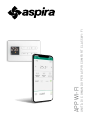 1
1
-
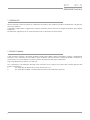 2
2
-
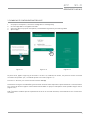 3
3
-
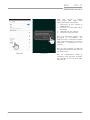 4
4
-
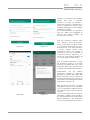 5
5
-
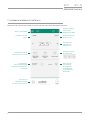 6
6
-
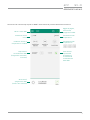 7
7
-
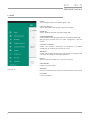 8
8
-
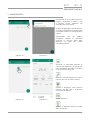 9
9
-
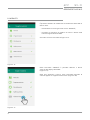 10
10
-
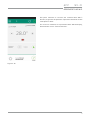 11
11
-
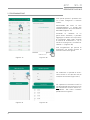 12
12
-
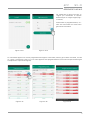 13
13
-
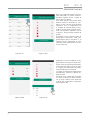 14
14
-
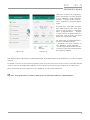 15
15
-
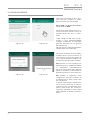 16
16
-
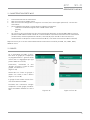 17
17
-
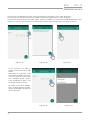 18
18
-
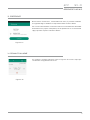 19
19
-
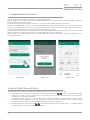 20
20
-
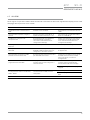 21
21
-
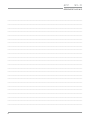 22
22
-
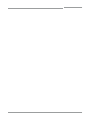 23
23
-
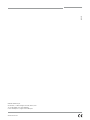 24
24
Fantini Cosmi AP20046W Istruzioni per l'uso
- Tipo
- Istruzioni per l'uso
Altri documenti
-
 Olimpia Splendid SiOS control Manuale utente
Olimpia Splendid SiOS control Manuale utente
-
Sony FDR-AX30 Manuale del proprietario
-
Sony FDR-AX53 + BAG + 16GB Manuale del proprietario
-
Sony HDR-CX625 Manuale del proprietario
-
Sony HDR-PJ350E Manuale del proprietario
-
Sony HANDYCAM FDR-AX43 4K Manuale del proprietario
-
Sony HDR-PJ540E Manuale del proprietario
-
Sony HDR-PJ620 Manuale del proprietario
-
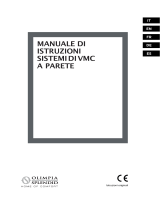 Olimpia Splendid Sitali DF100 Pure Manuale utente
Olimpia Splendid Sitali DF100 Pure Manuale utente